Mailbird vs Thunderbird : Lequel est le meilleur en 2023 ?
Bien que le nombre de plateformes de médias sociaux et d’applications de chat ne cesse de croître, le courrier électronique semble être là pour rester. Presque tout le monde a une adresse e-mail. Il est facile à utiliser, disponible gratuitement et n’appartient pas à une seule entreprise.
Quel est le meilleur logiciel de messagerie ? Vous avez besoin d’une application qui s’installe simplement, communique efficacement et nous aide à gérer le nombre toujours croissant d’e-mails recherchés et indésirables que nous recevons.
Mailbird et Thunderbird sont deux programmes de gestion de messagerie populaires. Comment se comparent-ils ? Lisez cette revue de comparaison pour la réponse.
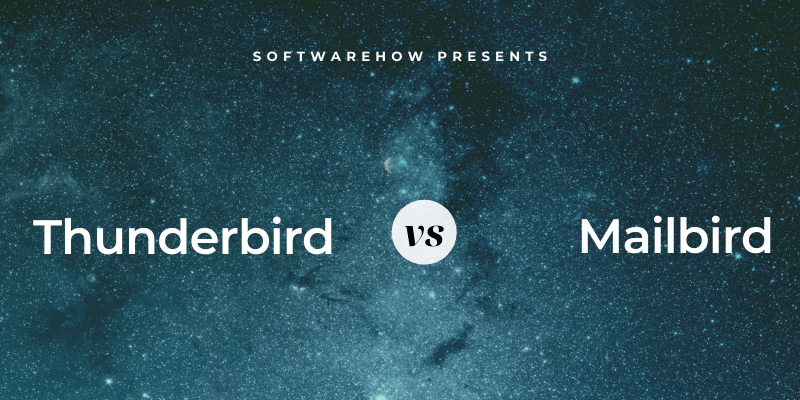
Mailbird est un client de messagerie élégant pour Windows avec une configuration et une interface faciles. Il s’intègre proprement à des tonnes d’applications populaires, y compris des calendriers et des gestionnaires de tâches. L’application manque de certaines fonctionnalités avancées, telles que les règles de filtrage des messages et la recherche complète. Il a été choisi comme gagnant de notre Meilleur client de messagerie pour Windows et était examiné en détail par mon collègue.

Thunderbird est une application beaucoup plus ancienne et ressemble à cela. Il a été publié pour la première fois en 2022 par Mozilla, l’organisation derrière le navigateur Firefox. Comme c’est souvent le cas avec les applications open source, il est conçu pour être fonctionnel plutôt que beau. Il semble mieux sur Linux et Mac que sur Windows. La plupart des bogues ont été éradiqués au fil des ans, et bien qu’il semble daté, il est riche en fonctionnalités. Thunderbird offre une bonne intégration avec d’autres applications via des plugins et l’utilisation de protocoles typiques. L’application comprend ses propres applications de chat, de contacts et de calendrier dans une interface à onglets.

Table des matières
1. Plates-formes prises en charge
Mailbird est une application Windows solide et une version Mac est actuellement en développement. Thunderbird est disponible pour tous les principaux systèmes d’exploitation de bureau : Mac, Windows et Linux. Cependant, aucune version mobile n’est disponible pour l’une ou l’autre des applications.
Gagnant: Les deux applications sont disponibles pour Windows. Thunderbird est également disponible pour Mac et Linux, et une version Mac de Mailbird est en cours de développement.
2. Facilité de configuration
La configuration de vos comptes de messagerie était auparavant délicate. Vous devrez entrer vos identifiants de connexion et naviguer dans les paramètres complexes du serveur avant de pouvoir envoyer ou recevoir des messages. Heureusement, de nombreux clients de messagerie facilitent aujourd’hui le travail.
Lorsque Thomas a passé en revue Mailbird, il l’a trouvé très facile à configurer. Il a tapé son nom et son adresse e-mail, puis tous les autres paramètres du serveur ont été automatiquement détectés. On lui a demandé de décider quelle disposition il préférait, et la configuration était terminée.

Thunderbird était tout aussi simple. J’ai tapé mon nom, mon adresse e-mail et mon mot de passe, et le reste de la configuration a été fait pour moi. On ne m’a pas demandé de choisir une mise en page, mais cela peut être facilement accompli à partir du menu Affichage.

Les deux applications vous permettent de gérer plusieurs adresses e-mail et prennent en charge les protocoles de messagerie POP et IMAP prêts à l’emploi. Pour vous connecter à un serveur Microsoft Exchange, vous devrez souscrire à l’abonnement Business de Mailbird et installer un plugin Thunderbird.
Gagnant: Cravate. Les deux clients de messagerie détectent et configurent automatiquement les paramètres de votre serveur une fois que vous avez fourni vos identifiants de connexion.
3. Interface utilisateur
Mailbird a une interface propre et moderne avec un minimum de distractions. Thunderbird a une interface plus datée et occupée avec un accès facile aux fonctionnalités avancées.
Les deux applications vous permettent de personnaliser leur apparence à l’aide de thèmes et offrent un mode sombre. Thunderbird inclut plus d’options de personnalisation que Mailbird.
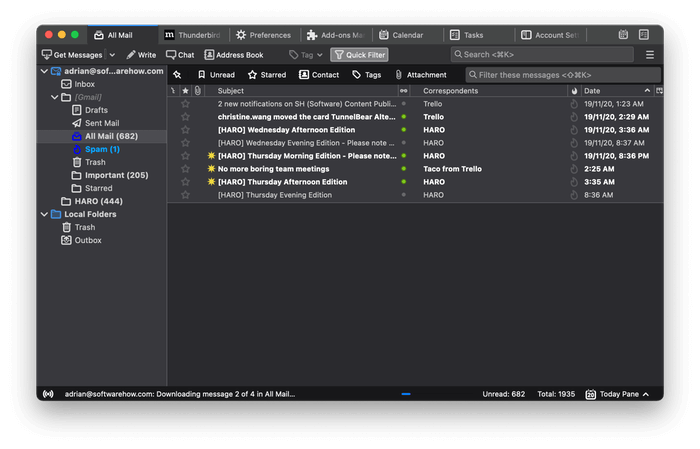
Mailbird offre un énorme avantage aux utilisateurs de Gmail : il utilise les mêmes raccourcis clavier. Thunderbird ne le fait pas par défaut mais a un avantage qui lui est propre : il peut être étendu par add-onsL’écran à tuiles Nostalgie et GmailUI Les extensions vous permettent d’utiliser les raccourcis clavier Gmail et plus encore lorsque vous utilisez Thunderbird.
Les deux applications ont une boîte de réception unifiée où le courrier entrant de tous vos comptes est combiné pour un accès facile. Mailbird propose également des fonctionnalités qui vous aident à vider rapidement votre boîte de réception. L’un d’entre eux est Snooze, qui supprime un message de la boîte de réception jusqu’à une date ou une heure ultérieure que vous déterminez.

Thunderbird n’a pas cette fonctionnalité par défaut, mais vous pouvez l’ajouter avec une extension. Malheureusement, je ne trouve pas d’extension de répétition compatible avec la version actuelle de l’application. Mais alors que Mailbird ne vous permet pas d’envoyer un e-mail à une heure précise dans le futur, Thunderbird Envoyer plus tard l’extension le fait.

Gagnant: Tie—les deux applications ont des points forts qui plairont à différents utilisateurs. Mailbird conviendra à ceux qui préfèrent une interface épurée avec moins de distractions. Thunderbird est plus personnalisable et donne un accès rapide à ses fonctionnalités avancées.
4. Organisation & Gestion
Nous sommes inondés de tant d’e-mails chaque jour que nous avons besoin d’aide pour tout organiser et gérer. Des fonctionnalités telles que les dossiers et les balises nous permettent de structurer le chaos. De puissants outils de recherche peuvent nous aider à trouver le bon message en quelques secondes.
Mailbird vous permet de créer des dossiers pour stocker vos e-mails, mais vous devrez faire glisser manuellement chaque message dans le bon dossier. Il n’offre aucune automatisation ou règle pour le faire automatiquement.
Thunderbird propose à la fois des dossiers et des balises, ainsi qu’un puissant filtrage des messages pour trier automatiquement vos e-mails. Ils vous permettent de faire correspondre vos e-mails à l’aide d’une combinaison de critères, puis d’effectuer une ou plusieurs actions sur les messages correspondants. Cela inclut le déplacement ou la copie du message dans un dossier ou une balise, le transfert à une autre personne, le mettre en vedette ou définir une priorité, le marquer comme lu ou non lu, et bien plus encore.
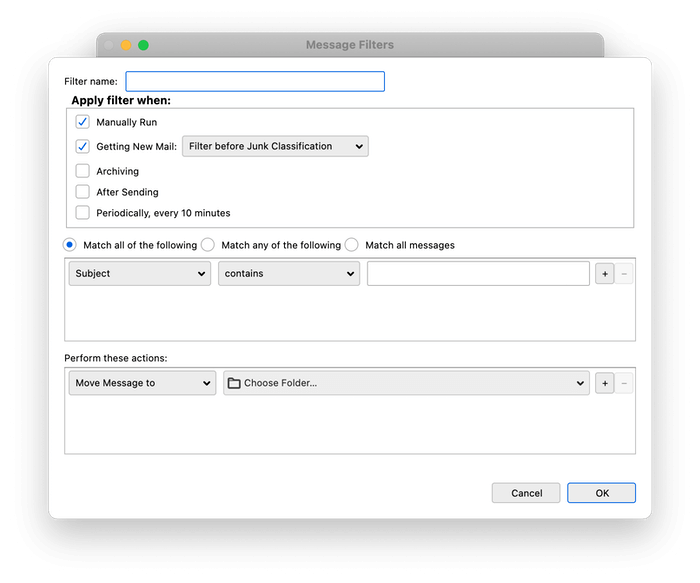
Avec les bonnes règles, votre e-mail s’organisera virtuellement. Ils peuvent être exécutés automatiquement ou manuellement et sur le courrier entrant ou les messages existants.
La fonction de recherche de Mailbird est assez basique. Vous pouvez rechercher des chaînes de texte simples, mais vous ne pouvez pas spécifier si elles se trouvent dans l’objet ou le corps de l’e-mail. C’est utile, mais trouver le bon peut encore prendre du temps si vous avez une archive de dizaines de milliers de messages.
Thunderbird offre une fonction de recherche simple similaire en cliquant sur le champ de recherche en haut de l’écran (ou en appuyant sur Commande-K sur Mac ou Ctrl-K sur Windows). Mais il dispose également d’une fonction de recherche avancée accessible depuis le menu : Édition > Rechercher > Rechercher des messages… Ici, vous pouvez créer plusieurs critères de recherche pour affiner rapidement les résultats de la recherche.

Dans cet exemple, j’ai créé une recherche dans laquelle les messages correspondants devaient répondre à trois critères :
- Le titre du message devait contenir le mot ‘Haro’.
- Le corps du message devait contenir le mot ‘casque’.
- Le message devait être envoyé après le 1er novembre 2020.
En moins d’une seconde, Thunderbird a filtré des milliers d’e-mails jusqu’à une liste restreinte de quatre. S’il s’agit d’une recherche dont je suis susceptible d’avoir à nouveau besoin à l’avenir, je peux l’enregistrer en tant que Dossier de recherche en cliquant sur le bouton en bas de la fenêtre.

Gagnant: Thunderbird propose à la fois des dossiers et des balises, ainsi que des règles et une recherche puissantes.
5. Fonctions de sécurité
Le courrier électronique est intrinsèquement non sécurisé. Votre message est renvoyé d’un serveur à l’autre en texte brut, vous ne devez donc jamais envoyer de contenu confidentiel ou potentiellement embarrassant. Il y a plus : le courrier indésirable représente environ la moitié de tous les e-mails envoyés, les stratagèmes de phishing tentent de vous tromper pour que vous donniez des informations personnelles aux escrocs et les pièces jointes peuvent contenir des logiciels malveillants. Nous avons besoin d’aide!
Je préfère traiter les spams sur le serveur avant qu’ils ne touchent mon logiciel de messagerie. De nombreux services de messagerie, tels que Gmail, offrent d’excellents filtres anti-spam ; la plupart des courriers indésirables sont supprimés avant même que je ne les voie. Je vérifie de temps en temps mon dossier spam pour m’assurer qu’il n’y a pas d’e-mails authentiques par erreur.
Mailbird s’appuie également sur le filtre anti-spam de votre fournisseur de messagerie et n’offre pas le sien. Pour beaucoup d’entre nous, c’est très bien. Mais Thunderbird existait bien avant la création de Gmail et offre son propre excellent filtrage anti-spam ; il est activé par défaut. Pendant un certain temps, c’était l’une des meilleures solutions de courrier indésirable disponibles. Je m’y suis fié pendant des années.
Thunderbird utilise l’intelligence artificielle pour déterminer si un message est un spam et le déplace automatiquement vers le dossier Junk. Il apprend également de votre entrée lorsque vous marquez tous les messages qu’il a manqués comme indésirables ou que vous lui faites savoir que les faux positifs ne le sont pas.
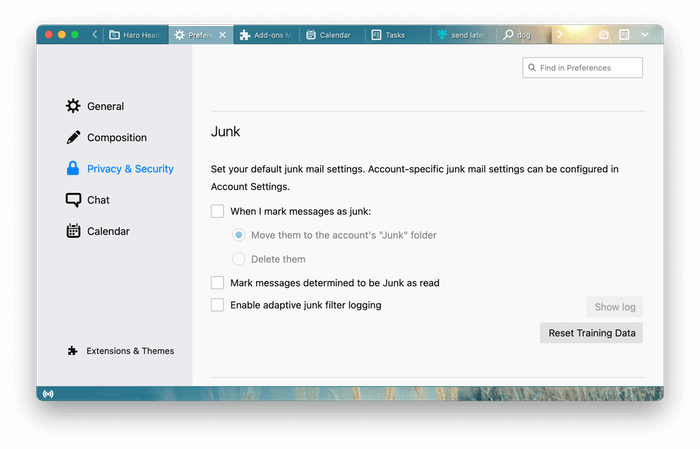
Les deux applications désactivent le chargement d’images distantes (stockées sur Internet, pas dans l’e-mail). Ceux-ci sont souvent utilisés par les spammeurs pour savoir si les utilisateurs ont consulté un e-mail, confirmant que votre adresse e-mail est réelle, ce qui conduit à d’autres spams.
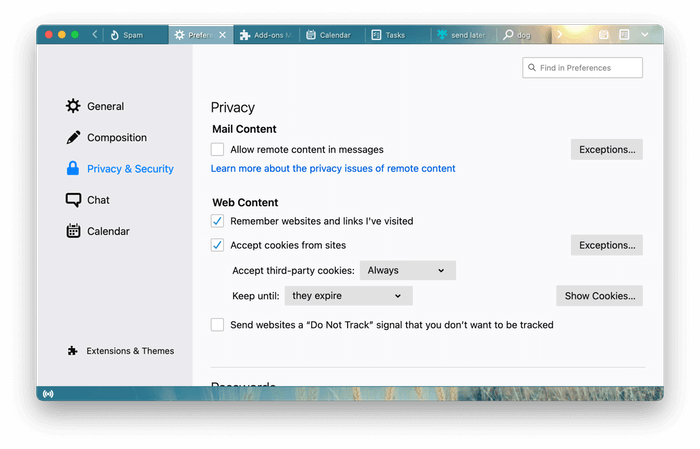
Enfin, si vous êtes préoccupé par les virus, les logiciels espions et autres logiciels malveillants dans votre courrier électronique, vous devrez exécuter un logiciel antivirus distinct.
Gagnant: Thunderbird propose un filtre anti-spam efficace. Cependant, si votre fournisseur de messagerie gère cela pour vous, considérez cela comme une égalité.
6. Intégrations
Les deux clients de messagerie s’intègrent à d’autres applications et services. Le site Web Mailbird propose une longue liste d’applications pouvant être connectées, notamment des calendriers, des gestionnaires de tâches et des applications de messagerie :
- Google Agenda
- Dropbox
- Evernote
- Faire
- Slack
- Google Docs
- Boutique WeChat
- Et plus encore
La fonction complémentaire du programme créera un nouvel onglet pour autant de services auxquels vous souhaitez accéder depuis Mailbird. Cependant, il semble le faire via une fenêtre de navigateur intégrée plutôt qu’une véritable intégration. Par exemple, il ne prend pas en charge la connexion de calendriers externes via CalDAV mais affichera la page Web de Google Calendar.
L’intégration de Thunderbird est plus forte. L’application possède son propre calendrier, sa gestion des tâches, ses contacts et sa fonctionnalité de chat. Des calendriers externes (disons un calendrier Google) peuvent être ajoutés via iCalendar ou CalDAV. Cette intégration ne sert pas seulement à afficher des informations ; cela vous permet d’agir. Par exemple, n’importe quel e-mail peut être rapidement converti en événement ou en tâche.

Thunderbird offre un riche écosystème d’extensions permettant l’intégration avec une large gamme d’applications et de services. Une recherche rapide affiche les modules complémentaires qui vous permettent d’ouvrir Evernote dans un onglet or télécharger des pièces jointes à Dropbox. Cependant, toutes les intégrations de Mailbird ne semblent pas être actuellement disponibles dans Thunderbird. Les développeurs et les utilisateurs avancés pourraient écrire leurs propres extensions pour y parvenir.
Gagnant: Thunderbird prend en charge les protocoles de messagerie et de chat familiers, possède son propre calendrier, ses tâches, ses contacts et ses modules de chat, ainsi qu’un riche écosystème de modules complémentaires. Cependant, cela dépend des intégrations dont vous avez personnellement besoin. Mailbird répertorie de nombreuses intégrations actuellement non disponibles dans Thunderbird.
7. Prix et valeur
Thunderbird a un avantage de prix évident : c’est un projet open-source et il est entièrement gratuit. Mailbird Personal est disponible sous la forme d’un achat unique de 79 $ ou d’un abonnement annuel de 39 $. Un plan d’abonnement Business plus cher est également disponible; vous pouvez obtenir des rabais pour les commandes groupées.
Gagnant: Thunderbird est entièrement gratuit.
Le verdict final
Les clients de messagerie nous aident à lire et à gérer les e-mails entrants, à y répondre et à éliminer les spams et les e-mails de phishing des e-mails authentiques. Mailbird et Thunderbird sont de bonnes options. Ils sont faciles à configurer, simples à utiliser et s’intègrent à une large gamme d’applications et de services. Si l’intégration vous convient le mieux, votre choix peut se résumer aux applications que vous souhaitez connecter.
Mailbird n’est actuellement disponible que pour Windows (une version Mac est en cours d’élaboration). C’est le plus beau des deux programmes et il met l’accent sur la facilité d’utilisation. En conséquence, il lui manque certaines fonctionnalités et possibilités de personnalisation que vous trouverez dans Thunderbird. Il en coûte 79 $ en achat unique ou 39 $ en abonnement annuel.
Thunderbird est un client de messagerie de longue date disponible sur tous les principaux systèmes d’exploitation de bureau. Il est assez puissant et ne coûte rien. L’application offre une fonction de recherche puissante, vérifie les courriers indésirables et vous permet de créer des règles complexes pour organiser automatiquement vos e-mails. Vous pouvez ajouter plus de fonctionnalités en utilisant son riche écosystème de plugins.
Les utilisateurs de Windows qui apprécient un programme attrayant peuvent préférer Mailbird. Pour tous les autres, Thunderbird est la meilleure option. Vous voudrez peut-être essayer les deux applications avant de vous décider. Mailbird propose un essai gratuit, tandis que Thunderbird est gratuit.
Derniers articles